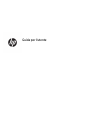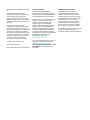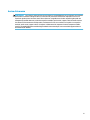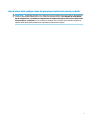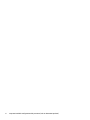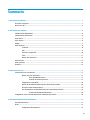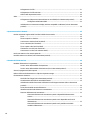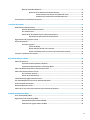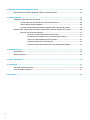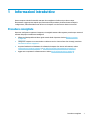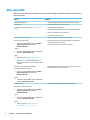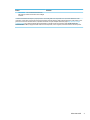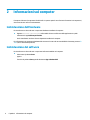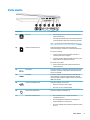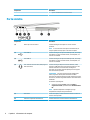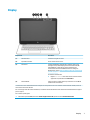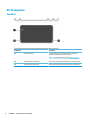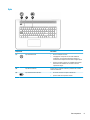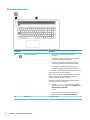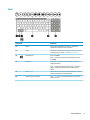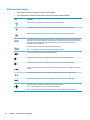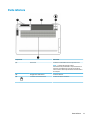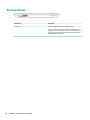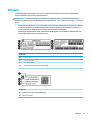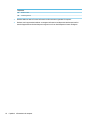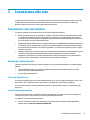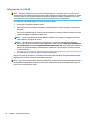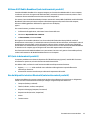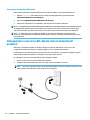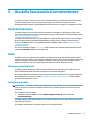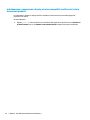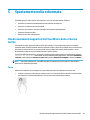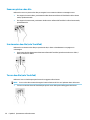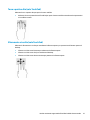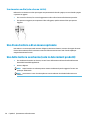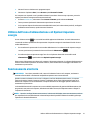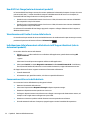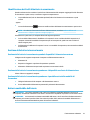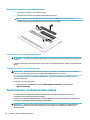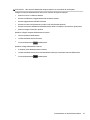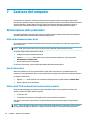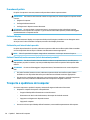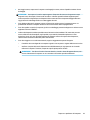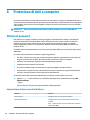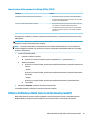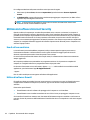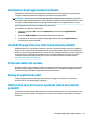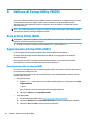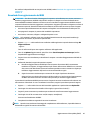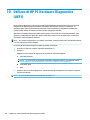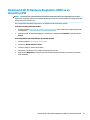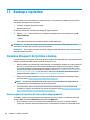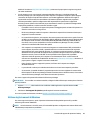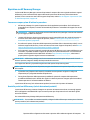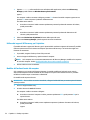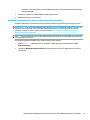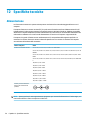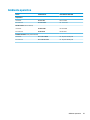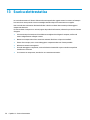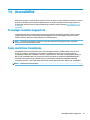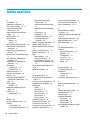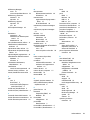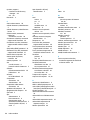Guida per l'utente

© Copyright 2017 HP Development Company,
L.P.
Bluetooth è un marchio del rispettivo
proprietario usato da HP Inc. su licenza. Intel,
Celeron e Pentium sono marchi di Intel
Corporation negli Stati Uniti e in altri paesi.
Windows è un marchio o un marchio registrato
di Microsoft Corporation negli Stati Uniti e/o in
altri paesi.
Le informazioni contenute in questo
documento sono soggette a modiche senza
preavviso. Le sole garanzie per i prodotti e i
servizi HP sono denite nelle norme esplicite di
garanzia che accompagnano tali prodotti e
servizi. Nulla di quanto contenuto nel presente
documento va interpretato come costituente
una garanzia aggiuntiva. HP non risponde di
eventuali errori tecnici ed editoriali o di
omissioni presenti in questo documento.
Seconda edizione: Settembre 2017
Prima edizione: aprile 2017
Numero di parte del documento: 855134-062
Avviso per il prodotto
In questa guida vengono descritte le
funzionalità comuni nella maggior parte dei
prodotti. Alcune funzionalità potrebbero quindi
non essere disponibili sul proprio computer.
Non tutte le funzioni sono disponibili in tutte le
edizioni o versioni di Windows. I sistemi
potrebbero richiedere hardware, driver,
software o aggiornamenti del BIOS da
acquistare separatamente e/o aggiornati per
sfruttare tutte le funzionalità di Windows.
Windows 10 è aggiornato automaticamente,
una funzione sempre abilitata. Potrebbero
essere applicate tarie dall'ISP e, nel tempo,
potrebbero essere necessari requisiti aggiuntivi
per gli aggiornamenti. Per istruzioni
dettagliate, fare riferimento a
http://www.microsoft.com.
Per accedere alle ultime guide per l'utente o ai
manuali per il prodotto in uso, visitare la
pagina http://www.hp.com/support e
selezionare il proprio paese. Selezionare Trova
il tuo prodotto, quindi seguire le istruzioni
visualizzate.
Condizioni della licenza software
Installando, duplicando, scaricando o
altrimenti utilizzando qualsiasi prodotto
software preinstallato su questo computer,
l'utente accetta di essere vincolato ai termini
del presente Contratto di licenza con l'utente
nale (EULA) HP. Se non si accettano le
condizioni di licenza, restituire il prodotto
inutilizzato (hardware e software) entro 14
giorni per ottenere il risarcimento completo
alle condizioni in vigore presso il rivenditore.
Per ogni ulteriore informazione o per richiedere
un completo risarcimento del prezzo di
acquisto del computer, rivolgersi al rivenditore.

Avviso di sicurezza
AVVERTENZA! Per ridurre il rischio di ustioni per l'utente o il surriscaldamento per il computer, non utilizzare
quest'ultimo tenendolo sulle ginocchia e non ostruirne le prese d'aria. Utilizzare il dispositivo solo su una
supercie rigida e piana. Accertarsi che il usso d'aria non venga bloccato da altre superci rigide quali una
stampante opzionale adiacente, né da altre superci morbide, quali cuscini, tappeti o abiti. Accertarsi inoltre
che durante il funzionamento del dispositivo, l'adattatore CA non sia a contatto con la pelle o con superci
morbide, quali cuscini, tappeti o abiti. Il computer e l'adattatore CA rispettano i limiti di temperatura delle
superci accessibili dall'utente stabiliti dagli standard internazionali per la sicurezza delle apparecchiature
informatiche (IEC 60950).
iii

iv Avviso di sicurezza

Impostazione della congurazione del processore (solo in determinati prodotti)
IMPORTANTE: Determinati prodotti sono congurati con un processore serie Intel® Pentium® N35xx/N37xx
o Celeron® N28xx/N29xx/N30xx/N31xx e un sistema operativo Windows®. Se il computer in uso ha questo
tipo di congurazione, non modicare l'impostazione di congurazione del processore in mscong.exe da
4 o 2 processori a 1 processore. In caso contrario, il computer non si riavvierà. Sarà necessario eseguire un
ripristino delle impostazioni predenite per ripristinare le impostazioni originali.
v

vi Impostazione della congurazione del processore (solo in determinati prodotti)

Sommario
1 Informazioni introduttive .............................................................................................................................. 1
Procedure consigliate ............................................................................................................................................ 1
Altre risorse HP ...................................................................................................................................................... 2
2 Informazioni sul computer ............................................................................................................................. 4
Individuazione dell'hardware ................................................................................................................................. 4
Individuazione del software .................................................................................................................................. 4
Parte destra ........................................................................................................................................................... 5
Parte sinistra .......................................................................................................................................................... 6
Display .................................................................................................................................................................... 7
Parte superiore ...................................................................................................................................................... 8
TouchPad ............................................................................................................................................. 8
Spie ...................................................................................................................................................... 9
Pulsante e altoparlanti ...................................................................................................................... 10
Tasti ................................................................................................................................................... 11
Utilizzo dei tasti azione ..................................................................................................................... 12
Parte inferiore ...................................................................................................................................................... 13
Parte posteriore ................................................................................................................................................... 14
Etichette ............................................................................................................................................................... 15
3 Connessione alla rete ................................................................................................................................... 17
Connessione a una rete wireless ......................................................................................................................... 17
Utilizzo dei controlli wireless ............................................................................................................ 17
Tasto della Modalità aereo ............................................................................................. 17
Controlli del sistema operativo ....................................................................................... 17
Collegamento a una WLAN ................................................................................................................ 18
Utilizzo di HP Mobile Broadband (solo in determinati prodotti) ....................................................... 19
GPS (solo in determinati prodotti) .................................................................................................... 19
Uso dei dispositivi wireless Bluetooth (solo in determinati prodotti) .............................................. 19
Connessione di dispositivi Bluetooth ............................................................................. 20
Collegamento a una rete LAN cablata (solo in determinati prodotti) ................................................................. 20
4 Uso delle funzionalità di intrattenimento ...................................................................................................... 21
Uso della fotocamera ........................................................................................................................................... 21
Audio .................................................................................................................................................................... 21
Collegamento di altoparlanti ............................................................................................................ 21
vii

Collegamento di cuie ....................................................................................................................... 21
Collegamento di cuie auricolari ...................................................................................................... 22
Utilizzo delle impostazioni audio ...................................................................................................... 22
Video .................................................................................................................................................................... 22
Collegamento di dispositivi video mediante un cavo HDMI (solo in determinati prodotti) .............. 22
Congurazione dell'audio HDMI ...................................................................................... 23
Individuazione e connessione a display wireless compatibili con Miracast (solo in determinati
prodotti) ............................................................................................................................................ 24
5 Spostamento nella schermata ...................................................................................................................... 25
Uso dei movimenti supportati dal TouchPad e dallo schermo tattile ................................................................. 25
Tocco .................................................................................................................................................. 25
Zoom con pizzico a due dita .............................................................................................................. 26
Scorrimento a due dita (solo TouchPad) ........................................................................................... 26
Tocco a due dita (solo TouchPad) ...................................................................................................... 26
Tocco a quattro dita (solo TouchPad) ................................................................................................ 27
Soramento a tre dita (solo TouchPad) ............................................................................................ 27
Scorrimento a un dito (solo schermo tattile) .................................................................................... 28
Uso di una tastiera o di un mouse opzionale ...................................................................................................... 28
Uso della tastiera su schermo (solo in determinati prodotti) ............................................................................. 28
6 Gestione dell'alimentazione ......................................................................................................................... 29
Modalità di ibernazione e sospensione ............................................................................................................... 29
Avvio e uscita dalla modalità di sospensione ................................................................................... 29
Avvio e uscita dalla modalità di ibernazione (solo in determinati prodotti) .................................... 30
Arresto (o spegnimento) del computer ............................................................................................................... 30
Utilizzo dell'icona di alimentazione e di Opzioni risparmio energia ................................................................... 31
Funzionamento a batteria ................................................................................................................................... 31
Uso di HP Fast Charge (solo in determinati prodotti) ....................................................................... 32
Visualizzazione del livello di carica della batteria ............................................................................ 32
Individuazione delle informazioni sulla batteria in HP Support Assistant (solo in determinati
prodotti) ............................................................................................................................................ 32
Conservazione della carica della batteria ......................................................................................... 32
Identicazione dei livelli di batteria in esaurimento ........................................................................ 33
Gestione della batteria in esaurimento ............................................................................................ 33
Gestione della batteria in esaurimento quando è disponibile l'alimentazione
esterna ............................................................................................................................ 33
Gestione della batteria in esaurimento quando non è disponibile una fonte di
alimentazione ................................................................................................................. 33
Gestione della batteria in esaurimento quando non è possibile uscire dalla
modalità di ibernazione .................................................................................................. 33
viii

Batteria sostituibile dall'utente ........................................................................................................ 33
Rimozione di una batteria sostituibile dall'utente ......................................................... 34
Conservazione di una batteria sostituibile dall'utente ................................ 34
Smaltimento di una batteria sostituibile dall'utente ................................... 34
Funzionamento con alimentazione esterna ....................................................................................................... 34
7 Gestione del computer ................................................................................................................................. 36
Ottimizzazione delle prestazioni ......................................................................................................................... 36
Utilità di deframmentazione dischi ................................................................................................... 36
Uso di Pulizia disco ............................................................................................................................ 36
Utilizzo di HP 3D DriveGuard (solo in determinati prodotti) ............................................................. 36
Identicazione dello stato di HP 3D DriveGuard ............................................................ 37
Aggiornamento di programmi e driver ................................................................................................................ 37
Pulizia del computer ............................................................................................................................................ 37
Procedure di pulizia ........................................................................................................................... 38
Pulizia del display ........................................................................................................... 38
Pulizia delle parti laterali o del coperchio ...................................................................... 38
Pulizia di TouchPad, tastiera o mouse (solo in determinati prodotti) ........................... 38
Trasporto o spedizione del computer ................................................................................................................. 38
8 Protezione di dati e computer ....................................................................................................................... 40
Utilizzo di password ............................................................................................................................................. 40
Impostazione delle password in Windows ........................................................................................ 40
Impostazione delle password in Setup Utility (BIOS) ....................................................................... 41
Utilizzo di Windows Hello (solo in determinati prodotti) .................................................................................... 41
Utilizzo del software Internet Security ............................................................................................................... 42
Uso di software antivirus .................................................................................................................. 42
Utilizzo di software rewall .............................................................................................................. 42
Installazione degli aggiornamenti software ....................................................................................................... 43
Uso di HP Managed Services (solo in determinati prodotti) ............................................................................... 43
Protezione della rete wireless ............................................................................................................................. 43
Backup di applicazioni e dati ............................................................................................................................... 43
Utilizzo di un cavo di sicurezza opzionale (solo in determinati prodotti) ........................................................... 43
9 Utilizzo di Setup Utility (BIOS) ...................................................................................................................... 44
Avvio di Setup Utility (BIOS) ................................................................................................................................. 44
Aggiornamento di Setup Utility (BIOS) ................................................................................................................ 44
Determinazione della versione del BIOS ........................................................................................... 44
Download di un aggiornamento del BIOS ......................................................................................... 45
ix

10 Utilizzo di HP PC Hardware Diagnostics (UEFI) .............................................................................................. 46
Download di HP PC Hardware Diagnostics (UEFI) su un dispositivo USB ............................................................ 47
11 Backup e ripristino ..................................................................................................................................... 48
Creazione di supporti di ripristino e backup ........................................................................................................ 48
Uso dei supporti di ripristino HP (solo in determinati prodotti) ....................................................... 48
Utilizzo degli strumenti di Windows ................................................................................................. 49
Uso dello strumento HP Cloud Recovery Download (solo in determinati prodotti) ......................... 50
Ripristino della congurazione di sistema e ripristino delle condizioni originarie del computer ...................... 50
Ripristino con HP Recovery Manager ................................................................................................ 51
Cosa occorre sapere prima di iniziare la procedura ........................................................ 51
Uso della partizione HP Recovery (solo in determinati prodotti) .................................. 51
Utilizzo dei supporti HP Recovery per il ripristino .......................................................... 52
Modica dell'ordine di avvio del computer ..................................................................... 52
Rimozione della partizione HP Recovery (solo in determinati prodotti) ....................... 53
12 Speciche tecniche .................................................................................................................................... 54
Alimentazione ...................................................................................................................................................... 54
Ambiente operativo ............................................................................................................................................. 55
13 Scarica elettrostatica ................................................................................................................................. 56
14 Accessibilità .............................................................................................................................................. 57
Tecnologie assistive supportate .......................................................................................................................... 57
Come contattare l'assistenza .............................................................................................................................. 57
Indice analitico ............................................................................................................................................... 58
x

1 Informazioni introduttive
Questo computer include funzionalità avanzate che ne migliorano l'utilizzo sia per lavoro sia per
divertimento. Leggere questo capitolo per informazioni sulle procedure più idonee da attuare dopo la
congurazione, sulle attività divertenti da fare con il computer e su dove trovare ulteriori risorse HP.
Procedure consigliate
Dopo aver congurato e registrato il computer, si consiglia di attenersi alla seguente procedura per ottenere il
massimo dal proprio investimento intelligente:
●
Eettuare il backup dell'unità disco rigido creando dischi di ripristino. Vedere Backup e ripristino
a pagina 48.
●
Collegare il computer a una rete wireless o cablata se non lo si è ancora fatto. Per i dettagli, consultare
Connessione alla rete a pagina 17.
●
Acquisire familiarità con l'hardware e il software del computer. Per ulteriori informazioni, vedere
Informazioni sul computer a pagina 4 e Uso delle funzionalità di intrattenimento a pagina 21.
●
Aggiornare o acquistare il software antivirus. Vedere Uso di software antivirus a pagina 42.
Procedure consigliate 1

Altre risorse HP
Utilizzare questa tabella per individuare le risorse contenenti dettagli sul prodotto, informazioni procedurali e
molto altro ancora.
Risorsa Sommario
Istruzioni di installazione
●
Panoramica delle funzionalità e dell'impostazione del computer
Assistenza HP
Per assistenza HP, visitare la pagina http://www.hp.com/
support.
●
Avviare una chat online con un tecnico di HP
●
Numeri telefonici dell'assistenza
●
Video sulla sostituzione delle parti (solo per determinati prodotti)
●
Guide alla manutenzione e alla riparazione
●
Sedi dei centri di assistenza HP
Guida alla sicurezza e al comfort
Per accedere a questa guida:
▲ Selezionare il pulsante Start, selezionare Guida e
supporto tecnico HP, inne selezionare
Documentazione HP.
- oppure -
▲ Selezionare il pulsante Start, selezionare HP, inne
selezionare Documentazione HP.
oppure
▲ Visitare la pagina http://www.hp.com/ergo.
IMPORTANTE: Per accedere all'ultima versione
della guida per l'utente è necessario essere collegati
a Internet.
●
Corretta congurazione della postazione di lavoro
●
Indicazioni per la postura e le abitudini di lavoro per ottimizzare il
comfort e diminuire i rischi di lesioni
●
Informazioni sulla sicurezza meccanica ed elettrica
Normative e avvisi di sicurezza e ambientali
Per accedere a questo documento:
▲ Selezionare il pulsante Start, selezionare Guida e
supporto tecnico HP, inne selezionare
Documentazione HP.
oppure
▲ Selezionare il pulsante Start, selezionare HP, inne
selezionare Documentazione HP.
●
Avvisi importanti sulle normative, incluse informazioni sul corretto
smaltimento della batteria, se necessario
Garanzia limitata*
Per accedere a questo documento:
▲ Selezionare il pulsante Start, selezionare Guida e
supporto tecnico HP, inne selezionare
Documentazione HP.
oppure
▲ Selezionare il pulsante Start, selezionare HP, inne
selezionare Documentazione HP.
oppure
▲ Visitare la pagina http://www.hp.com/go/
orderdocuments.
●
Informazioni sulla garanzia speciche di questo computer
2 Capitolo 1 Informazioni introduttive

Risorsa Sommario
IMPORTANTE: Per accedere all'ultima versione
della guida per l'utente è necessario essere collegati
a Internet.
*La Garanzia limitata HP fornita per il proprio prodotto si trova nelle guide d'uso sul prodotto in uso e/o nel CD o DVD fornito nella
confezione. In alcuni paesi o regioni, HP può fornire una Garanzia cartacea all'interno della confezione. Nei paesi o nelle regioni in cui la
garanzia non è fornita in formato cartaceo, è possibile richiederne una copia stampata visitando la pagina http://www.hp.com/go/
orderdocuments. Per i prodotti acquistati nell'area Asia Pacico, è possibile scrivere al seguente recapito HP: POD, PO Box 161,
Kitchener Road Post Oice, Singapore 912006. Indicare nome del prodotto, nome e cognome, numero di telefono e indirizzo postale.
Altre risorse HP 3

2 Informazioni sul computer
Il computer è dotato di componenti di alto livello. In questo capitolo sono fornite informazioni sui componenti,
dove sono situati e sul loro funzionamento.
Individuazione dell'hardware
Per visualizzare un elenco di tutti i componenti hardware installati nel computer:
▲
Digitare Gestione periferiche nella casella di ricerca sulla barra delle applicazioni e quindi
selezionare la app
Gestione periferiche.
Verrà visualizzato un elenco di tutti i dispositivi installati sul computer.
Per informazioni sui componenti hardware del sistema e il numero di versione del BIOS di sistema, premere fn
+esc (solo in determinati prodotti).
Individuazione del software
Per visualizzare un elenco di tutti i componenti software installati nel computer:
▲
Selezionare il pulsante Start.
oppure
Fare clic sul pulsante Start, quindi selezionare App e funzionalità.
4 Capitolo 2 Informazioni sul computer

Parte destra
Componente Descrizione
(1) Spia unità
●
Bianca lampeggiante: è in corso l'accesso all'unità disco
rigido o all'unità ottica.
●
Arancione: HP 3D DriveGuard ha messo temporaneamente
in attesa l'unità disco rigido (solo in determinati prodotti).
NOTA: Per informazioni su HP 3D Drive Guard, vedere Utilizzo
di HP 3D DriveGuard (solo in determinati prodotti) a pagina 36.
(2) Lettore di schede di memoria Consente di leggere schede di memoria opzionali per
memorizzare, gestire, condividere o accedere alle informazioni.
Per inserire una scheda:
1. Tenere la scheda con l'etichetta rivolta verso l'alto e i
connettori rivolti verso il computer.
2. Inserire la scheda nel lettore di schede di memoria, quindi
spingerla no al suo completo inserimento.
Per rimuovere una scheda:
▲ Premere sulla scheda, quindi rimuoverla dal lettore di
schede di memoria.
(3) Porta USB 3.0 Consente di collegare un dispositivo USB opzionale, ad esempio
una tastiera, un mouse, un'unità esterna, una stampante, uno
scanner o un hub USB.
(4) Porta HDMI Consente di collegare un dispositivo audio o video opzionale,
come ad esempio un televisore ad alta denizione, qualsiasi
componente audio o digitale compatibile, oppure un dispositivo
HDMI ad alta velocità.
(5) Jack RJ-45 (rete)/Spie di stato Consente di collegare un cavo di rete.
●
Bianca: la connessione di rete è attiva.
●
Arancione: è in corso un'attività di rete.
(6) Connettore di alimentazione Consente di collegare un adattatore CA.
(7) Spia batteria e adattatore CA
●
Bianca: l'adattatore CA è collegato e la batteria è
completamente carica.
●
Bianca lampeggiante: l'adattatore CA è scollegato e il
livello della batteria è in esaurimento.
●
Arancione: l'adattatore CA è collegato e la batteria è in fase
di carica.
Parte destra 5

Componente Descrizione
●
Spenta: la batteria non è in fase di carica.
Parte sinistra
Componente Descrizione
(1) Attacco per cavo di sicurezza Consente di collegare al computer un cavo di sicurezza
opzionale.
NOTA: Il cavo di sicurezza è concepito come deterrente, ma
non può impedire l'uso improprio o il furto del computer.
(2) Porta USB 2.0 Consente di collegare un dispositivo USB opzionale, ad esempio
una tastiera, un mouse, un'unità esterna, una stampante, uno
scanner o un hub USB.
(3) Porta USB 3.0 Consente di collegare un dispositivo USB opzionale, ad esempio
una tastiera, un mouse, un'unità esterna, una stampante, uno
scanner o un hub USB.
(4) Jack combinato di uscita audio (cuie)/ingresso
audio (microfono)
Consente di collegare altoparlanti stereo alimentati, cuie,
auricolari o cuie auricolari con microfono opzionali o un cavo
audio di un televisore. Consente inoltre di collegare un
microfono con auricolare opzionale. Questo jack non supporta
microfoni autonomi opzionali.
AVVERTENZA! Per ridurre il rischio di lesioni dell'apparato
uditivo, regolare il volume prima di indossare le cuie o
l'auricolare. Per ulteriori informazioni sulle normative e gli avvisi
di sicurezza, consultare la guida Normative e avvisi di sicurezza e
ambientali.
Per accedere a questa guida:
▲ Selezionare il pulsante Start, selezionare Guida e
supporto tecnico HP, quindi selezionare Documentazione
HP.
NOTA: Quando un dispositivo è collegato al jack, gli
altoparlanti del computer vengono disattivati.
(5) Unità ottica In base al computer, consente la lettura o lettura e scrittura su
un disco ottico opzionale.
(6) Pulsante di espulsione dell'unità ottica Consente di rilasciare il vassoio del disco dell'unità ottica.
6 Capitolo 2 Informazioni sul computer

Display
Componente Descrizione
(1) Microfoni interni Consentono di registrare i suoni.
(2) Spia della fotocamera Accesa: la fotocamera è in uso.
(3) Fotocamera Consente di eettuare videochiamate, registrare video o fermi
immagine. Alcuni prodotti dispongono anche di funzionalità HD
(high-denition) o 3D, di app per giochi o di software per il
riconoscimento facciale come Windows Hello. Per dettagli su
Windows Hello, vedere Utilizzo di Windows Hello (solo in determinati
prodotti) a pagina 41.
Per utilizzare la fotocamera:
▲ Digitare fotocamera nella casella di ricerca sulla barra delle
applicazioni e quindi selezionare Fotocamera.
(4) Antenne WLAN* Inviano e ricevono i segnali wireless per comunicare con reti WLAN
(wireless local area network).
*Le antenne non sono visibili dall'esterno del computer e la loro posizione varia. Per consentire una trasmissione ottimale, evitare di
ostruire l'area intorno alle antenne.
Per conoscere gli avvisi sulla conformità wireless, consultare la sezione Normative e avvisi di sicurezza e ambientali relativa al proprio
paese o regione.
Per accedere a questa guida:
▲ Selezionare il pulsante Start, selezionare Guida e supporto tecnico HP, quindi selezionare Documentazione HP.
Display 7

Parte superiore
TouchPad
Componente Descrizione
(1) Area del TouchPad Consente la lettura dei movimenti del dito per spostare il
puntatore o attivare elementi sullo schermo.
NOTA: Per ulteriori informazioni, vedere Uso dei movimenti
supportati dal TouchPad e dallo schermo tattile a pagina 25.
(2) Pulsante sinistro del TouchPad Ha la stessa funzione del pulsante sinistro di un mouse esterno.
(3) Pulsante destro del TouchPad Ha la stessa funzione del pulsante destro di un mouse esterno.
8 Capitolo 2 Informazioni sul computer

Spie
Componente Descrizione
(1) Spia di alimentazione
●
Accesa: il computer è acceso.
●
Lampeggiante: il computer si trova nella modalità di
sospensione, che consente di risparmiare energia. Lo
schermo e altri componenti non necessari vengono spenti.
●
Spenta: il computer è spento o in modalità di ibernazione.
L'ibernazione è la modalità che consente il massimo
risparmio di energia.
(2) Spia blocco maiuscole Accesa: il blocco maiuscole è attivato, pertanto tutti i caratteri
saranno in maiuscolo.
(3) Spia di disattivazione dell'audio
●
Arancione: l'audio del computer è disattivato.
●
Spenta: l'audio del computer è attivato.
Parte superiore 9

Pulsante e altoparlanti
Componente Descrizione
(1) Pulsante di alimentazione
●
Se il computer è spento, premere il pulsante per
accenderlo.
●
Se il computer è acceso, premere brevemente il pulsante
per avviare la modalità di sospensione.
●
Se il computer è in modalità di sospensione, premere
brevemente il pulsante per uscire da questa modalità.
●
Se il computer è in modalità di ibernazione, premere
brevemente il pulsante per uscire da questa modalità.
ATTENZIONE: Tenendo premuto il pulsante di alimentazione si
provoca la perdita di tutti i dati non salvati.
Se il computer non risponde e le procedure di arresto si rivelano
ineicaci, tenere premuto il pulsante di alimentazione per
almeno 5 secondi per arrestare il computer.
Per ulteriori informazioni sulle impostazioni di alimentazione,
consultare le opzioni di alimentazione.
▲ Digitare alimentazione nella casella di ricerca sulla
barra delle applicazioni e quindi selezionare Impostazioni
di alimentazione e sospensione.
- oppure -
Fare clic con il pulsante destro del mouse sul pulsante
Start, quindi selezionare Opzioni di alimentazione.
(2) Altoparlanti Producono il suono.
10 Capitolo 2 Informazioni sul computer
La pagina si sta caricando...
La pagina si sta caricando...
La pagina si sta caricando...
La pagina si sta caricando...
La pagina si sta caricando...
La pagina si sta caricando...
La pagina si sta caricando...
La pagina si sta caricando...
La pagina si sta caricando...
La pagina si sta caricando...
La pagina si sta caricando...
La pagina si sta caricando...
La pagina si sta caricando...
La pagina si sta caricando...
La pagina si sta caricando...
La pagina si sta caricando...
La pagina si sta caricando...
La pagina si sta caricando...
La pagina si sta caricando...
La pagina si sta caricando...
La pagina si sta caricando...
La pagina si sta caricando...
La pagina si sta caricando...
La pagina si sta caricando...
La pagina si sta caricando...
La pagina si sta caricando...
La pagina si sta caricando...
La pagina si sta caricando...
La pagina si sta caricando...
La pagina si sta caricando...
La pagina si sta caricando...
La pagina si sta caricando...
La pagina si sta caricando...
La pagina si sta caricando...
La pagina si sta caricando...
La pagina si sta caricando...
La pagina si sta caricando...
La pagina si sta caricando...
La pagina si sta caricando...
La pagina si sta caricando...
La pagina si sta caricando...
La pagina si sta caricando...
La pagina si sta caricando...
La pagina si sta caricando...
La pagina si sta caricando...
La pagina si sta caricando...
La pagina si sta caricando...
La pagina si sta caricando...
La pagina si sta caricando...
La pagina si sta caricando...
-
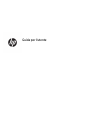 1
1
-
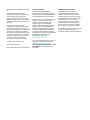 2
2
-
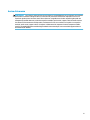 3
3
-
 4
4
-
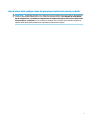 5
5
-
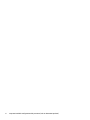 6
6
-
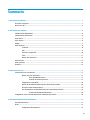 7
7
-
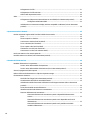 8
8
-
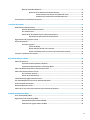 9
9
-
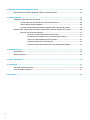 10
10
-
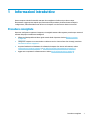 11
11
-
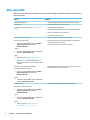 12
12
-
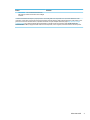 13
13
-
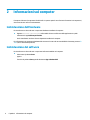 14
14
-
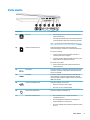 15
15
-
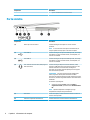 16
16
-
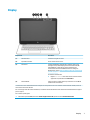 17
17
-
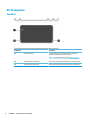 18
18
-
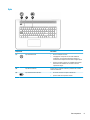 19
19
-
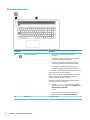 20
20
-
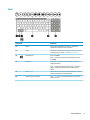 21
21
-
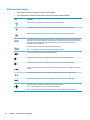 22
22
-
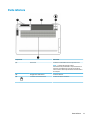 23
23
-
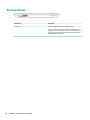 24
24
-
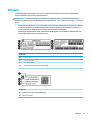 25
25
-
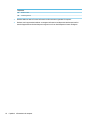 26
26
-
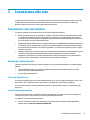 27
27
-
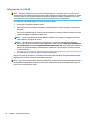 28
28
-
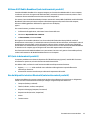 29
29
-
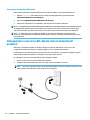 30
30
-
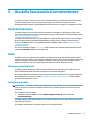 31
31
-
 32
32
-
 33
33
-
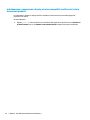 34
34
-
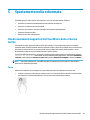 35
35
-
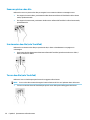 36
36
-
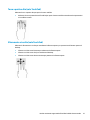 37
37
-
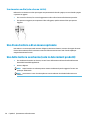 38
38
-
 39
39
-
 40
40
-
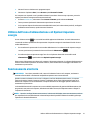 41
41
-
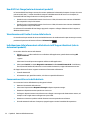 42
42
-
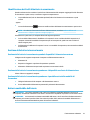 43
43
-
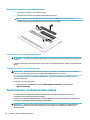 44
44
-
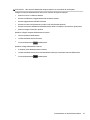 45
45
-
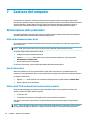 46
46
-
 47
47
-
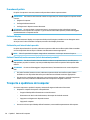 48
48
-
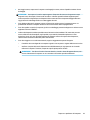 49
49
-
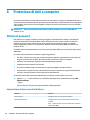 50
50
-
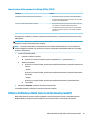 51
51
-
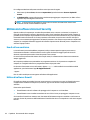 52
52
-
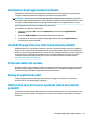 53
53
-
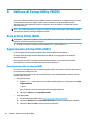 54
54
-
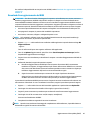 55
55
-
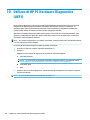 56
56
-
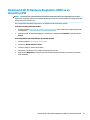 57
57
-
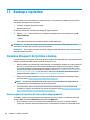 58
58
-
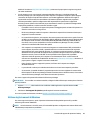 59
59
-
 60
60
-
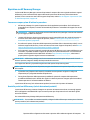 61
61
-
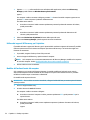 62
62
-
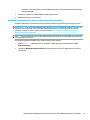 63
63
-
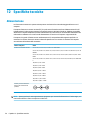 64
64
-
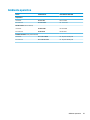 65
65
-
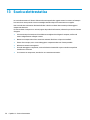 66
66
-
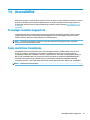 67
67
-
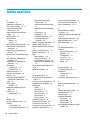 68
68
-
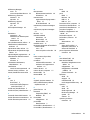 69
69
-
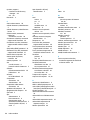 70
70
HP Pavilion 17-ab300 Notebook PC Manuale del proprietario
- Tipo
- Manuale del proprietario
- Questo manuale è adatto anche per
Documenti correlati
-
HP Pavilion 15-cc000 Laptop PC Manuale del proprietario
-
HP ENVY 17-ae1000 Laptop PC series Manuale del proprietario
-
HP OMEN Laptop PC - 17-w005nh Manuale utente
-
HP Pavilion 15-cc000 Laptop PC Manuale del proprietario
-
HP Pavilion 15-ck000 Laptop PC Manuale del proprietario
-
HP ENVY 15-bp000 x360 Convertible PC Manuale del proprietario
-
HP Pavilion 15-cd000 Laptop PC Manuale del proprietario
-
HP E24d G4 FHD Advanced Docking Monitor Guida Rapida
-
HP E24d G4 FHD Advanced Docking Monitor Guida Rapida